`SQLServer2008R2数据库备份与还原操作文档课案
- 格式:doc
- 大小:1023.00 KB
- 文档页数:29
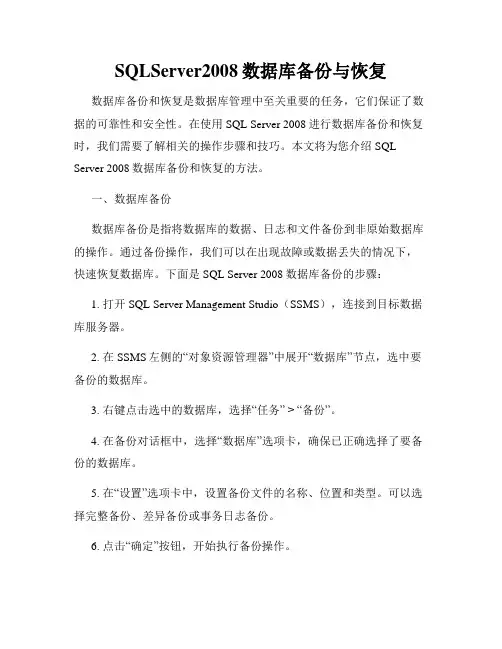
SQLServer2008数据库备份与恢复数据库备份和恢复是数据库管理中至关重要的任务,它们保证了数据的可靠性和安全性。
在使用SQL Server 2008进行数据库备份和恢复时,我们需要了解相关的操作步骤和技巧。
本文将为您介绍SQL Server 2008数据库备份和恢复的方法。
一、数据库备份数据库备份是指将数据库的数据、日志和文件备份到非原始数据库的操作。
通过备份操作,我们可以在出现故障或数据丢失的情况下,快速恢复数据库。
下面是SQL Server 2008数据库备份的步骤:1. 打开SQL Server Management Studio(SSMS),连接到目标数据库服务器。
2. 在SSMS左侧的“对象资源管理器”中展开“数据库”节点,选中要备份的数据库。
3. 右键点击选中的数据库,选择“任务” > “备份”。
4. 在备份对话框中,选择“数据库”选项卡,确保已正确选择了要备份的数据库。
5. 在“设置”选项卡中,设置备份文件的名称、位置和类型。
可以选择完整备份、差异备份或事务日志备份。
6. 点击“确定”按钮,开始执行备份操作。
7. 备份完成后,可以在备份文件所在的位置验证备份文件是否生成成功。
二、数据库恢复数据库恢复是指将备份的数据库还原到原始数据库或新数据库的操作。
通过恢复操作,我们可以在数据库损坏或丢失时,恢复到最近的备份点。
下面是SQL Server 2008数据库恢复的步骤:1. 打开SSMS,连接到目标数据库服务器。
2. 在SSMS左侧的“对象资源管理器”中展开“数据库”节点,找到要进行恢复的数据库。
3. 右键点击选中的数据库,选择“任务” > “还原” > “数据库”。
4. 在还原对话框中,选择“一般”选项卡,确保已正确选择了要还原的数据库。
5. 在“来源”选项卡中,选择备份文件的位置和名称,选择要还原的备份文件。
6. 在“选项”选项卡中,可以选择覆盖现有数据库,或将数据库还原到新的位置。
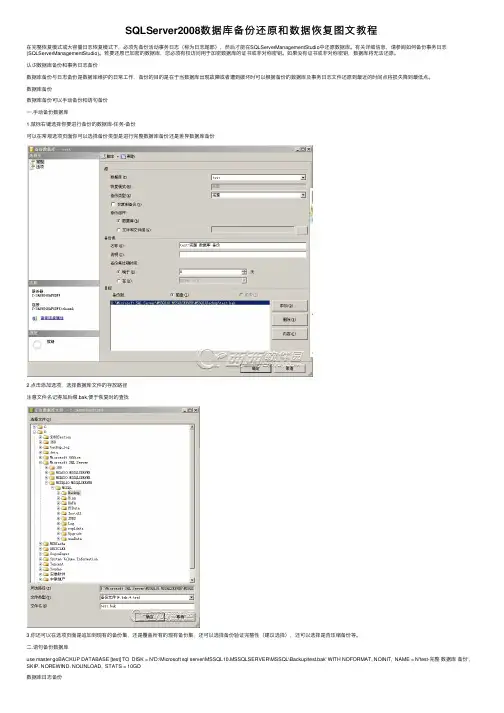
SQLServer2008数据库备份还原和数据恢复图⽂教程在完整恢复模式或⼤容量⽇志恢复模式下,必须先备份活动事务⽇志(称为⽇志尾部),然后才能在SQLServerManagementStudio中还原数据库。
有关详细信息,请参阅如何备份事务⽇志(SQLServerManagementStudio)。
若要还原已加密的数据库,您必须有权访问⽤于加密数据库的证书或⾮对称密钥。
如果没有证书或⾮对称密钥,数据库将⽆法还原。
认识数据库备份和事务⽇志备份数据库备份与⽇志备份是数据库维护的⽇常⼯作,备份的⽬的是在于当数据库出现故障或者遭到破坏时可以根据备份的数据库及事务⽇志⽂件还原到最近的时间点将损失降到最低点。
数据库备份数据库备份可以⼿动备份和语句备份⼀.⼿动备份数据库1.⿏标右键选择你要进⾏备份的数据库-任务-备份可以在常规选项页⾯你可以选择备份类型是进⾏完整数据库备份还是差异数据库备份2.点击添加选项,选择数据库⽂件的存放路径注意⽂件名记得加后缀.bak,便于恢复时的查找3.你还可以在选项页⾯是追加到现有的备份集,还是覆盖所有的现有备份集,还可以选择备份验证完整性(建议选择),还可以选择是否压缩备份等。
⼆.语句备份数据库use master goBACKUP DATABASE [test] TO DISK = N'D:\Microsoft sql server\MSSQL10.MSSQLSERVER\MSSQL\Backup\test.bak' WITH NOFORMAT, NOINIT, NAME = N'test-完整数据库备份', SKIP, NOREWIND, NOUNLOAD, STATS = 10GO数据库⽇志备份⾸先需要注意,数据库⽇志的备份是基于数据库完整备份,也就是说你备份数据库⽇志之前你⾸先要先对数据库进⾏⼀次完整的备份,因为之间会涉及到坚持到检查点lsn,这也是本⽂接下来要讲的重点。
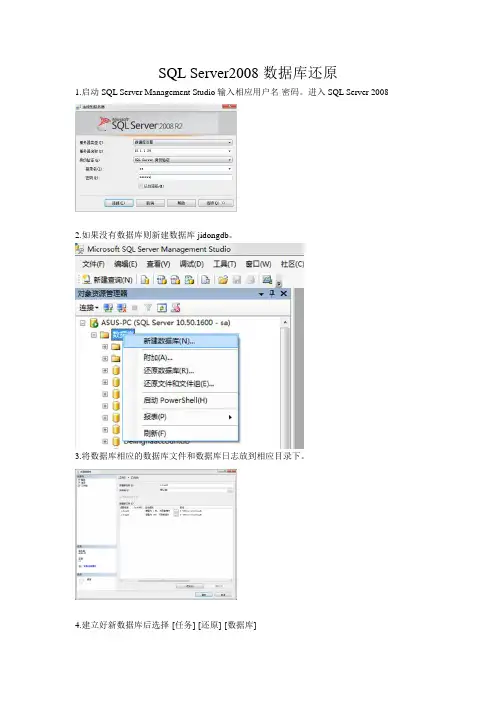
SQL Server2008数据库还原
1.启动SQL Server Management Studio输入相应用户名-密码。
进入SQL Server 2008
2.如果没有数据库则新建数据库jidongdb。
3.将数据库相应的数据库文件和数据库日志放到相应目录下。
4.建立好新数据库后选择-[任务]-[还原]-[数据库]
5.选择[源设备]点击[添加]找到数据库备份文件.
6.添加完数据库后在[常规]中点击还原.
7.在[选项]中将[覆盖现有数据库]勾选.
8.选择将新附加的数据库-[安全性]-[架构]将其中的用户架构删除,再进入[用户]将其中用户名删除.
9.在SQL Server2008的[安全性]中建立新的登录名apws(如果已经存在则不需要建立。
)
10. 右键点击登录名-[属性]
11.选择[用户映射]-在默认架构中选择dbo,将jidongdb数据库勾选,再选择数据库角色身份中勾选db_owner.。
点击确定。
数据库即还原成功。
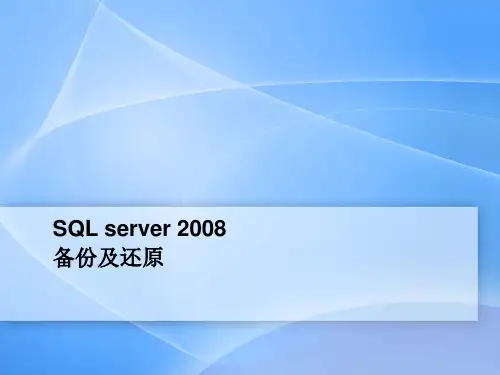
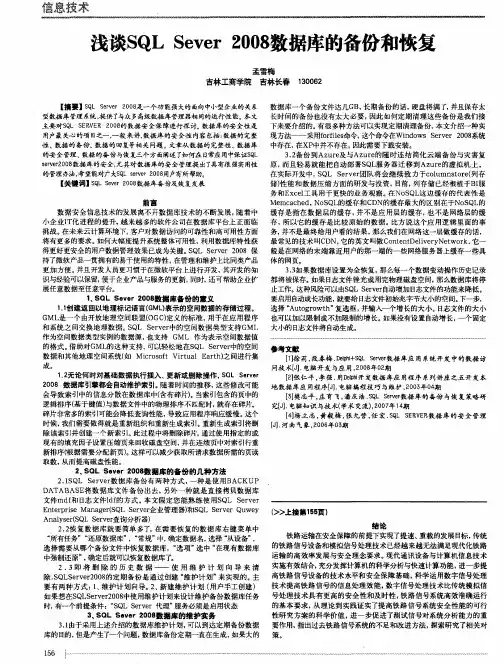
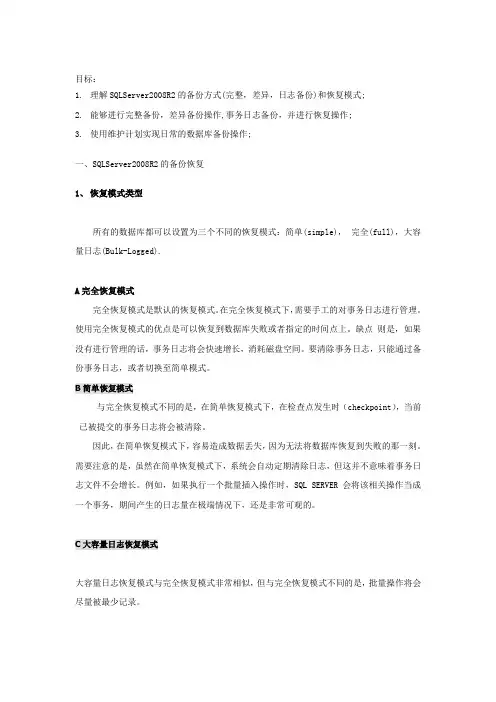
目标:1.理解SQLServer2008R2的备份方式(完整,差异,日志备份)和恢复模式;2.能够进行完整备份,差异备份操作,事务日志备份,并进行恢复操作;3.使用维护计划实现日常的数据库备份操作;一、SQLServer2008R2的备份恢复1、恢复模式类型所有的数据库都可以设置为三个不同的恢复模式:简单(simple),完全(full),大容量日志(Bulk-Logged).A完全恢复模式完全恢复模式是默认的恢复模式。
在完全恢复模式下,需要手工的对事务日志进行管理。
使用完全恢复模式的优点是可以恢复到数据库失败或者指定的时间点上。
缺点则是,如果没有进行管理的话,事务日志将会快速增长,消耗磁盘空间。
要清除事务日志,只能通过备份事务日志,或者切换至简单模式。
B简单恢复模式与完全恢复模式不同的是,在简单恢复模式下,在检查点发生时(checkpoint),当前已被提交的事务日志将会被清除。
因此,在简单恢复模式下,容易造成数据丢失,因为无法将数据库恢复到失败的那一刻。
需要注意的是,虽然在简单恢复模式下,系统会自动定期清除日志,但这并不意味着事务日志文件不会增长。
例如,如果执行一个批量插入操作时,SQL SERVER会将该相关操作当成一个事务,期间产生的日志量在极端情况下,还是非常可观的。
C大容量日志恢复模式大容量日志恢复模式与完全恢复模式非常相似,但与完全恢复模式不同的是,批量操作将会尽量被最少记录。
批量操作有以下几种类型:1. 批量导入数据,例如使用BCP(Bulk Copy Import) , BULK INSERT命令,或者是在BULK 使用OPENROWSET命令;2. 大对象操作(LOB),例如在TEXT, NTEXT, IMAGE 列上使用WRITETEXT 或者UPDATETEXT;3. SELECT INTO 字句;4. CREATE INDEX, ALTER INDEX, ALTER INDEX REBUILD, DBCC REINDEX在完全恢复模式下,上述操作产生的日志将会是非常大的。
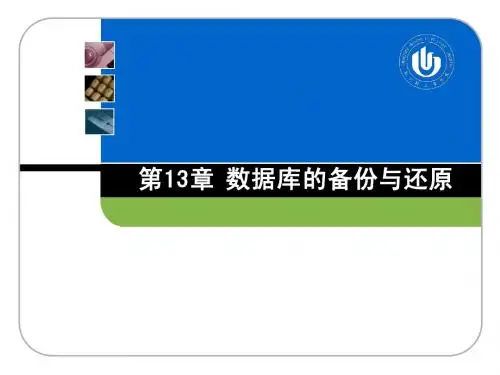
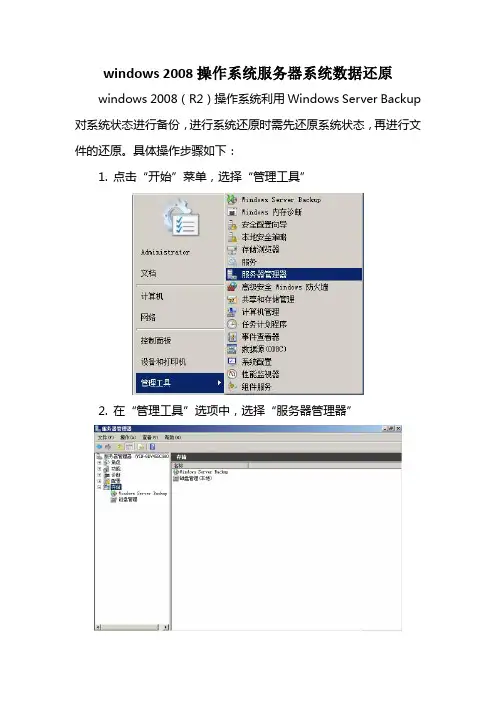
windows 2008操作系统服务器系统数据还原
windows 2008(R2)操作系统利用Windows Server Backup对系统状态进行备份,进行系统还原时需先还原系统状态,再进行文件的还原。
具体操作步骤如下:
1.点击“开始”菜单,选择“管理工具”
2.在“管理工具”选项中,选择“服务器管理器”
3.左侧侧边栏选择“存储”——“Windows Server Backup”
4.在右侧“操作”侧边栏选择“恢复”选项
5.选择“在其他位置存储备份(A)”,点击“下一步”
6.选择“本地驱动器(L)”,点击“下一步”,选择备份存储盘
符。
7.在备份位置后面的下拉框中选择备份文件所在的磁盘,然后
点击“下一步”
8.选择服务器,点击“下一步”
9.确定备份文件的备份时间后,点击“下一步”
10.选择“系统状态”,点击“下一步”
11.选择“原始位置”,点击“下一步”
12.在弹出的提示对话框中选择“确定”后点击“下一步”
13.点击“恢复”选项进行系统状态的恢复过程。
系统恢复完成后会自动重启,重启完成之后进入恢复的系统,如果是操作系统的损坏,恢复至此即可。
如果是硬盘的损坏,接下来就要进行文件的恢复。
其操作步骤1-9与上述系统的恢复过程相同,之后的过程如下:
在第9步出现的对话框如下:
10.选择“文件和文件夹”,点击“下一步”
11.在“可用项目”下面的对话框中选择除“本地磁盘(C:)”之
外的盘符进行恢复,点击“下一步”
12.在“恢复目标”下面选择要恢复的磁盘内容存放的位置,并选择“使用已恢复的版本覆盖现有版本”,点击“下一步”
13.点击“恢复”进行文件的恢复过程。
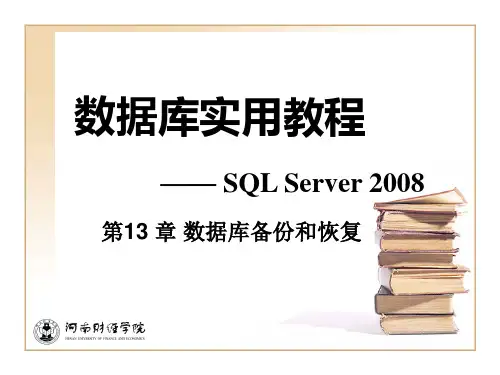
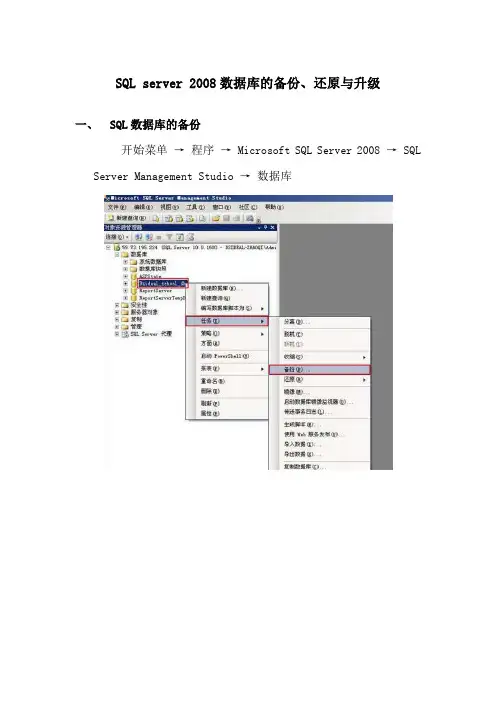
SQL server 2008数据库的备份、还原与升级
一、SQL数据库的备份
开始菜单→程序→ Microsoft SQL Server 2008 → SQL Server Management Studio →数据库
二、SQL数据库的还原
1、在打开的控制台左侧数据库中选中要还原的数据库,然后点击
键盘Delete键
2、在弹出的“删除对象”对话框中点击“确定”,删除已有的数
据库,准备更新数据库。
3、删除原来的数据库后,在控制台左侧的“数据库”字样上右击,
在弹出菜单中选择“还原数据库”
4、在弹出的“还原数据库”对话框中,填写“目标数据库”,选
择“还原的源”为源设备,并点击其后的“…”按钮
5、在弹出的“指定备份”对话框中,点击“添加”按钮
6、回到“指定备份”对话框,确定,回到“还原数据库”对话框,
选中还原的数据库条目,确定
7、系统自动还原数据库,等待完成即可。
三、SQL数据库升级。
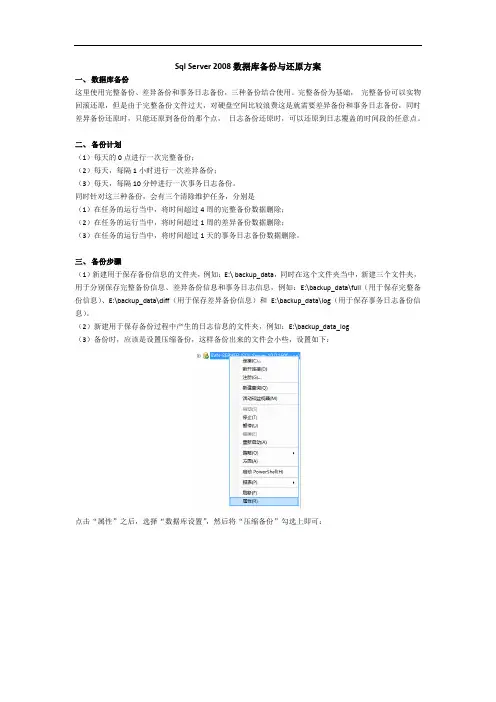
Sql Server 2008数据库备份与还原方案一、数据库备份这里使用完整备份、差异备份和事务日志备份,三种备份结合使用。
完整备份为基础,完整备份可以实物回滚还原,但是由于完整备份文件过大,对硬盘空间比较浪费这是就需要差异备份和事务日志备份,同时差异备份还原时,只能还原到备份的那个点,日志备份还原时,可以还原到日志覆盖的时间段的任意点。
二、备份计划(1)每天的0点进行一次完整备份;(2)每天,每隔1小时进行一次差异备份;(3)每天,每隔10分钟进行一次事务日志备份。
同时针对这三种备份,会有三个清除维护任务,分别是(1)在任务的运行当中,将时间超过4周的完整备份数据删除;(2)在任务的运行当中,将时间超过1周的差异备份数据删除;(3)在任务的运行当中,将时间超过1天的事务日志备份数据删除。
三、备份步骤(1)新建用于保存备份信息的文件夹,例如:E:\backup_data,同时在这个文件夹当中,新建三个文件夹,用于分别保存完整备份信息、差异备份信息和事务日志信息,例如:E:\backup_data\full(用于保存完整备份信息)、E:\backup_data\diff(用于保存差异备份信息)和E:\backup_data\log(用于保存事务日志备份信息)。
(2)新建用于保存备份过程中产生的日志信息的文件夹,例如:E:\backup_data_log(3)备份时,应该是设置压缩备份,这样备份出来的文件会小些,设置如下:点击“属性”之后,选择“数据库设置”,然后将“压缩备份”勾选上即可:(3)在microsoft sql server management studio中找到“管理” “维护计划”,然后右键,选择“维护计划向导”,如图:选择“维护计划向导”后,出现如图:点击“下一步”,出现“选择计划属性”,如图:此时为该维护计划取个名字,例如:BackupPlan,同时选择“每项任务单独计划”选项,然后点击“下一步”,出现“选择维护任务”,如图:此时,选择“备份数据库(完整)”、“备份数据库(差异)”和“备份数据库(事务日志)”,然后点击“下一步”,出现“选择维护任务顺序”,如图:直接点击“下一步”,出现定义“备份数据库(完整)”计划,如图:先选择要备份的数据库,点击上图标红处,如图:例如这里选择“Backup_test_02”数据库,然后点击“确定”,然后,再选择完整备份的备份文件的保存路径,如图:这时的备份路径放到刚刚新建的“E:\backup_data\full”中,然后点击“更改”,进行计划设置,如图:设置完整备份的计划为每天的0点进行完整备份,然后点击“确定”,再点击“下一步”,出现“定义差异备份的任务”,如图:选择要差异备份的数据库,如图:例如这里选择“Backup_test_02”数据库,点击“确定”,然后选择差异备份文件的路径,如图:此时备份的路径放在“E:\backup_data\diff”,然后点击“更改”进行设置差异备份计划,如图:设置成每天每隔1小时进行一次差异备份,点击“确定”,然后点击“下一步”,出现“定义事务日志备份”,如图:选择数据库,点击上图标红处,如图:这里选择“Backup_test_02”数据库,点击“确定”,然后设置事务日志备份保存文件夹,如图:这里将事务日志备份文件夹设置成“E:\backup_data\log”,然后,点击“更改”,设置事务日志备份的计划,如图:这里设置成每天每隔10分钟进行一次事务日志备份,点击“确定”,点击“下一步”,出现报告日志的保存的文件夹,例如这里设置成”E:\backup_data_log”点击“下一步”,任务完成,如图:接下来,给这三个任务计划,分别添加上“清除维护”任务计划,步骤如下:找到“管理” “维护计划”,然后右键,选择“修改”,如图:点击“修改”后,出现修改视图,首先给完整备份任务,添加“清除维护”任务,如图:然后在“清除维护”任务,上右键,选择“编辑”,如图:该“清除维护”任务,设置成在运行过程中将超过4周的完整文件删除掉,如图:注意此处的搜索文件夹是在E:\backup_data\full里面,同时文件扩展名为bak,同时对于备份文件超过4周的就删除掉,点击“确定”即可。
SQLServer2008备份数据库、还原数据库的⽅法SQL Server 2008 备份数据库:
1.打开SQL , 找到要备份的数据库 , 右键 >> 任务 >>备份
2.弹出 [ 备份数据库对话框 ] ,如图:
3.点击添加 [ 按钮 ] . 如下图:
4.选择要备份的路径和备份的⽂件名点击 [ 确定 ].
5.然后就⼀直点击确定就可以了 . 然后我们来到D:\ 看看
6.这个时候 , 你可以把它压缩打包什么的 , 要⽤的时候 , 在⽂件后⾯加 .bak 后缀就可以⽤SQL 来还原了,还原可以来看这⾥~ SQL Server 2008 还原数据库:
1.得到数据库备份⽂件,怎么得到的,可以看上⾯的数据库备份⽅法
2.把备份⽂件加个.bak 的后缀,例如:
3.打开SQL , 你可以新建⼀个空数据库 , 或者利⽤原有的数据库 , 点击右键>>任务>>还原>>数据库
4.弹出 [ 还原数据库 ] 对话框 , 在常规选择页中,操作如下:
5.在 [ 选项 ] 选择页中 , 操作:
6.直接按确定就可以了 (PS: 之前还原第⼀次的时候发⽣了错误, 我⽤了sa登录,可能是权限问题报错了,后来⽤WINDOWS⾝份认证的才得).。
Microsoft SQL Server 2008完整+差异备份及还原实战一、知识点预习完整备份:备份全部选中的文件和文件夹,并不依赖文件的存档属性来确定备份哪些文件。
(在备份过程中,任何现有的标记都被清除,每个文件都被标记为已备份,换言之,清除存档属性),完全备份也叫完整备份。
差异备份:差异备份是针对完整备份:备份上一次完整备份后发生变化的所有文件。
(差异备份过程中,只备份有标记的那些选中的文件和文件夹。
它不清除标记,即:备份后不标记为已备份文件,换言之,不清除存档属性,直到下一次完整备份为止)。
完整+差异备份的优缺点比较:优点:1.占用的空间较小,在一个周期内,只需要保存一份完整备份,其它都是差异备份;2.在恢复数据时,只需要恢复一份完整备份+ 最新一次的差异备份;3.虽然备份数据需要较多的时间,但还原数据使用较少的时间。
缺点:1.若完整备份的资料丢了,则所有的备份就全完蛋了!所以要特别注意对完整备份文件的保存;二、场景设计假设我们的数据库不是很大,但是数据比较重要,大概一天一个备份就能满足我们的业务需要,那我们应该如何设计备份方案呢?例如:星期天晚上02:00做一次数据库的完整备份,其它时间(星期一至星期六)晚上02:00分别做一次差异备份(当然,差异备份的时间间隔可以依据实际需要调整),如果在星期六数据被破坏了,则只需要还原星期天的完整备份和星期五的差异备份。
基本备份逻辑如下图所示:【图1:数据库备份文件生成逻辑】三、完整+差异备份实战操作3.1新建维护计划路径:数据库-> 【管理】-> 【维护计划】 -> 右键:【新建维护计划】【图2】3.2设置完整备份计划在【图2】确定后,将进入维护计划的设计界面;【图3】【操作要点】a.将子计划的地方,修改子计划的名称修改为:完整备份计划,以示和下一步的差异备份计划的区别;b.将左侧的工具箱中的“‘备份数据库’任务”直接拖拽到右侧空白区域;c.双击“‘备份数据库’任务”,选择备份类型:完整,另外注意对特定数据库的选择及备份文件保存路径及备份文件扩展名的设置;3.3设置完整备份执行间隔及时间【图4】【操作要点】a.双击子计划窗格中的完整备份计划或单击如图标记的地方,即可进入到作业计划属性界面;b.注意对计划类型、频率中的执行及执行间隔、每天频率、持续时间的选择;确定后即设置好一个完整备份计划。
2008数据库备份和恢复步骤数据库备份和恢复是关系型数据库管理中重要的一环。
数据库的安全性和可靠性直接关系到企业的正常运营和发展。
在这里,我们将学习如何进行数据库备份和恢复。
一.数据库备份数据库备份是指将数据库中的数据和表结构等关键信息作为一份文件存储在磁盘中,以便于在数据丢失或损坏时进行数据恢复,保证数据库的安全性和可靠性。
1.准备备份设备:在开始备份前,需要准备好一台计算机或外接硬盘等存储设备,将备份文件保存至备份设备中。
2.备份工具的选择:备份工具有很多种,例如mysqldump、mysqlbackup等。
其中mysqldump是mysql自带的备份工具,选择的时候可以根据实际情况来选择。
3.备份文件名的制定:在备份时需要指定备份文件的名称,一般采用“数据库名称+日期.bak”的方式。
4.备份命令的执行:数据库备份的命令格式为:“mysqldump -u root -p数据库名称>备份文件名.sql”。
其中“-u root -p”表示需要输入用户名和密码进行操作,“>”表示将备份的数据导入到备份文件中。
5.备份文件的检查:备份完成后需要对备份文件进行检查,查看备份是否成功。
二.数据库恢复当数据库出现异常或者需要将数据库恢复到之前的某个时刻时,需要进行数据恢复。
1.制定恢复计划:在开始恢复前,需要制定一个恢复计划,明确恢复的目标和时间点。
2.备份文件的准备:在进行数据恢复时,需要准备好备份文件。
3.恢复操作:恢复操作的命令格式为:“mysql -u root -p数据库名称<备份文件名.sql”。
其中“<”表示将备份文件中的数据导入到数据库中。
4.恢复结果的验证:恢复完成后需要对数据进行检查,确保恢复成功。
总结数据备份和恢复是关系型数据库的重要保障,能够有效地提高数据库的安全性和可靠性。
在备份和恢复时,要注意备份计划的制定和备份文件的准备,还需要在执行操作前对命令进行验证,确保操作正确,才能保证数据的安全可靠。
SQL Server 2008 R2数据库备份与还原操作本文档所涵盖内容如下:
一、数据库备份(对数据库进行单次完整备份)
二、数据库备份(计划任务方式、每天对数据库进行一次完整备份)
三、事务日志备份(每30分钟对esm数据库进行一次事务日志备份)
四、数据库还原
一、数据库备份(单次备份操作)
1、启动软件“SQL Server Management Studio”
2、通过“Windows身份验证”方式,“连接”到数据库服务器。
3、选中目标数据库esm,单击鼠标右键,然后选中“备份”菜单。
4、选择备份目的地,并输入备份数据的文件名
5、点击“确定”按钮,至此数据库备份完成。
二、数据库备份(计划任务方式)
1、选择“维护计划”,点击鼠标右键,然后选中“新建维护计划”下拉菜单。
2、输入维护计划名称
3、点击“新建作业计划”按钮
4、把作业频率改为“每天”,选择每次执行备份工作的时间,最后点击“确定”。
5、用鼠标把“工具箱”中的“备份数据库”任务、“清除历史记录”任务、“清除维护”任务拖到如下图所示窗口中。
6、参照下图对“备份数据库”任务进行设定。
7、参照下图设定“清除维护”任务,即:选定数据库存放的文件夹,输入扩展名,并选择“包括一级文件夹”,文件保留时长是最近3个月数据(如果磁盘可用空间较大,可以多保留数据库备份)。
8、参照下图设定“清除历史记录”任务。
9、参照下图设定三个任务之间的“控制流”。
10、点击工具栏“保存”按钮,进行保存。
至此,备份计划任务已经完成。
11、维护计划任务的执行,需要“SQL Server代理”服务处于“启动”状态。
如下图所示:
三、事务日志备份(每30分钟备份一次)
1、新建维护计划任务,名称:backup_translog。
2、点击“新建作业计划”按钮,如下图所示。
3、把作业频率改为“每天”,执行间隔为30分钟执行一次,最后点击“确定”。
4、用鼠标把“工具箱”中的“备份数据库”任务、“清除维护”任务拖到如下图所示窗口中。
5、参照下图,设定“备份数据库”任务。
如:选中esm数据库,备份类型选择“事务日志”。
6、参照下图设定“清除维护”任务,如:选定数据库事务日志存放的文件夹,输入扩展名trn,并选择“包括一级文件夹”,文件保留时长是3个月。
7、按照下图所示,设定两个任务之间的“控制流”。
8、点击工具栏“保存”按钮,进行保存。
至此,事务日志的备份计划任务已经完成。
9、维护计划任务的执行,需要“SQL Server代理”服务处于“启动”状态。
如下图所示:
四、数据库还原
1、选中数据库,点击鼠标右键,选中“还原数据库”菜单。
2、找到数据库备份文件,输入目标数据库名称esm。
3、如果只还原数据库完整备份,则在步骤“2、”中直接点击“确定”按钮即可。
4、如果还原数据库完整备份后,还需要还原其他事务日志,则在“选项”中选择“RESTORE WITH NORECOVERY”。
5、还原事务日志
6、选择备份的事务日志,进行还原。
7、至此数据还原结束。
软脑科技(北京)股份有限公司事业服务部
二零一五年九月十四日。